Experiencia en software y hardware que ahorra tiempo y ayuda a 200 millones de usuarios al año. Guiándote con consejos prácticos, noticias y consejos para mejorar tu vida tecnológica.
Agregue el archivo BAT al inicio automático de Windows 10
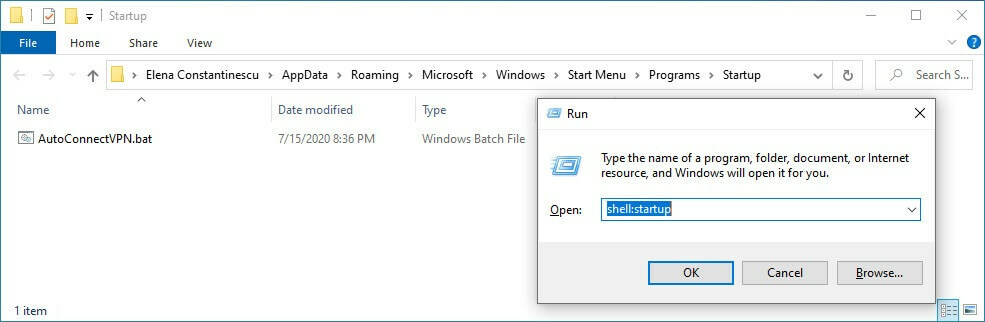
- prensa Ctrl + R, tipo shell: inicioy presione Ingresar.
- Copie el archivo BAT en esta ubicación.
- Reinicie su PC.
A partir de este momento, Windows 10 se conectará automáticamente a la VPN en cada inicio del sistema. El símbolo del sistema abre brevemente una ventana de consola y muestra cómo verifica el nombre de usuario y la contraseña, registra su PC en la red y se conecta a la VPN.
Si necesita cambiar de servidor VPN, solo tiene que editar los detalles de la conexión VPN en Windows 10. Los cambios serán recogidos automáticamente por el Archivo BAT.
Sin embargo, si también modifica el nombre de la conexión VPN, el nombre de usuario o la contraseña, también deberá actualizar manualmente el archivo BAT. De lo contrario, Windows 10 no podrá conectarse automáticamente a la VPN.
¿Cómo puedo hacer que Windows 10 se conecte automáticamente a un cliente VPN?
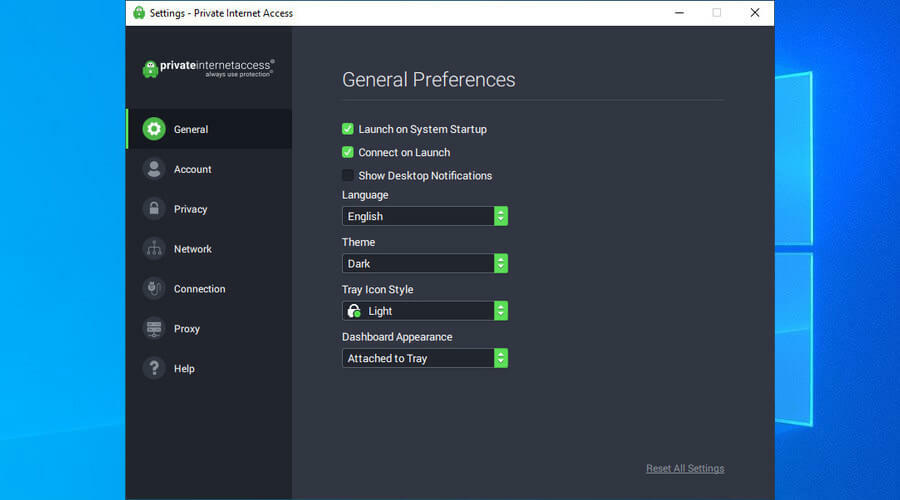
- Regístrese para un Suscripción de acceso privado a Internet.
- Descargue e instale PIA en su PC.
- En la bandeja del sistema, haga clic en el Icono de PIA.
- Abierto Ajustes y ve al General pestaña.
- Permitir Iniciar al iniciar el sistema y Conectar al iniciar.
- Reinicie su PC.
Después de realizar estos cambios, PIA se iniciará automáticamente cada vez que encienda su PC y se conecte al último servidor VPN utilizado. Como puede ver, es una opción más conveniente que tener que crear un archivo BAT y agregarlo al inicio de Windows 10.
Además, es más fácil cambiar los servidores VPN en PIA para que Windows 10 se conecte automáticamente a la nueva VPN. servidor, en lugar de editar la información de conexión VPN en el sistema operativo y actualizar manualmente el archivo BAT cada vez que lo hace esto.
¿Cómo evito que mi VPN se conecte automáticamente?
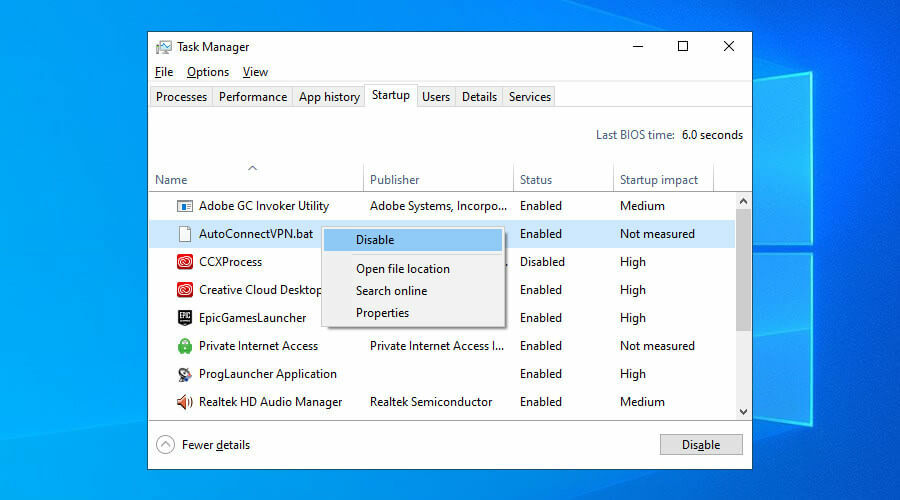
- Haga clic derecho en el Barra de tareas de Windows E ir a Administrador de tareas.
- Ve a la Puesta en marcha pestaña.
- Haga clic con el botón derecho en el archivo BAT de la conexión VPN y haga clic en Desactivar.
Si cambia de opinión y desea volver a habilitar Windows 10 para que se conecte automáticamente a la VPN, siga los mismos pasos anteriores y haga clic en Permitir en la entrada para discapacitados. Para realizar un cambio permanente, diríjase a la carpeta de inicio usando Ctrl + R y shell: inicio para eliminar el archivo BAT.
Si usó un cliente de escritorio VPN como PIA, simplemente busque y desactive las opciones de inicio automático y conexión automática en la interfaz de usuario. También puede usar el Administrador de tareas para evitar que PIA se inicie automáticamente en cada inicio de Windows (los mismos pasos que para deshabilitar el archivo BAT).
¿Tiene problemas para deshabilitar la VPN? Descubra cómo apagarlo correctamente en Windows 10.
Por qué utilizar el acceso privado a Internet

Desarrollado por Tecnologías Kape, Acceso privado a Internet (PIA) es el mejor VPN para Windows 10, gracias a los servidores VPN de alta velocidad, el cifrado de grado militar y su interfaz fácil de usar. Es la razón por la que lo usamos en nuestro ejemplo anterior.
Windows 10 tiene un soporte nativo limitado para los protocolos VPN, algunos de los cuales se consideran obsoletos (PPTP, L2TP). Por otro lado, PIA admite OpenVPN y WireGuard, que son protocolos más seguros y versátiles.
Además, PIA viene con un montón de características de seguridad de las que carece Windows 10, incluido un interruptor de apagado que corta el acceso a Internet en caso de que se caiga la conexión VPN, para protegerlo de las fugas de IP.
Qué más debe saber sobre PIA:
- Conéctese rápidamente a más de 3300 servidores VPN en 48 países
- Aumente su seguridad utilizando DNS privados
- Protege hasta 10 dispositivos al mismo tiempo
- Sin registros de tráfico, sin fugas de IP o DNS
- Soporte de chat en vivo 24/7
- Garantía de devolución de dinero de 30 días (sin prueba gratuita)

Acceso privado a Internet
Haga que Windows 10 se conecte automáticamente a los servidores VPN de PIA de forma rápida y sencilla.
Compre ya
En conclusión, es una buena idea hacer que Windows 10 se conecte automáticamente a una VPN tan pronto como encienda su PC. De esta manera, puede conectarse inmediatamente a otra computadora a través de Internet, como acceder a su PC de trabajo desde casa.
Sin embargo, el uso de una solución VPN premium como PIA es significativamente más fácil y abre más posibilidades. Por ejemplo, puede utilizar PIA para acceder a sitios web bloqueados, derrotar la censura del gobierno, servidores de juegos de host para ti y tus amigos, y desbloquea catálogos de Netflix.
Además, PIA se encuentra entre los las mejores VPN para BBC iPlayer.
© Copyright Windows Report 2021. No asociado con Microsoft
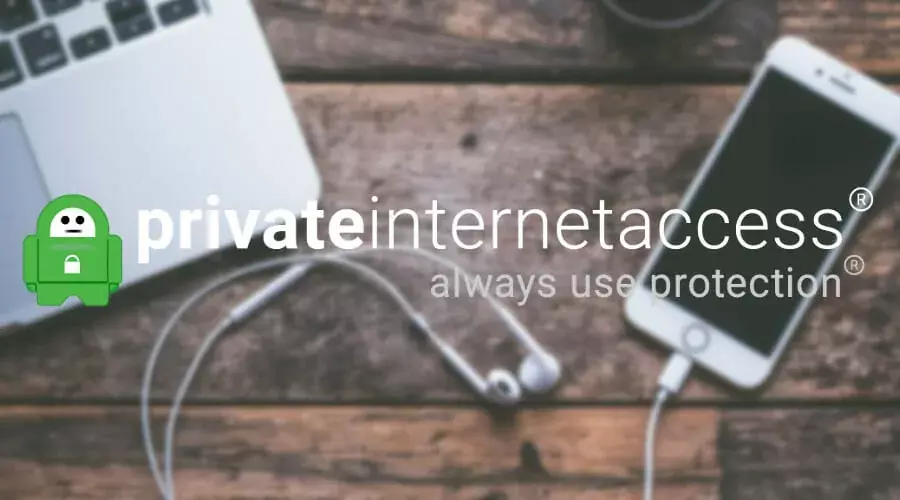
![Cómo ver la transmisión en vivo de BBC One fuera del Reino Unido [Guía fácil]](/f/f0e2d3f74c68f25105fb1badc195e7c5.jpg?width=300&height=460)
